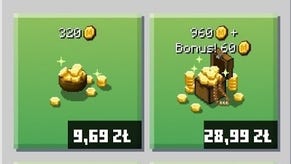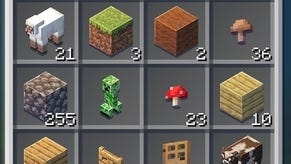Minecraft Earth - zmiana skina i edycja wyglądu postaci
Opis kreatora.
W Minecraft Earth nie jesteśmy zmuszeni do prowadzenia rozgrywki jedną, ustaloną postacią. Wygląd i skiny bohatera można edytować, a dodatkowo jest nawet możliwość posiadania kilku postaci, gotowych do wybrania w dowolnej chwili.
Na tej stronie poruszamy najważniejsze kwestie związane z modyfikowaniem wyglądu. Dowiesz się tutaj, jak zmienić poszczególne atrybuty kierowanej postaci.
Minecraft Earth - jak edytować wygląd oraz zmienić, usuwać i stworzyć postać
Nawet jeśli rozpocząłeś już przygodę i stworzyłeś pierwszą postać, możesz ją łatwo edytować lub nawet zaprojektować nową.
Aby przejść do menu postaci, kliknij ikonę profilu (1) na ekranie głównym gry, a w nowym oknie wybierz zakładkę po prawej (2):
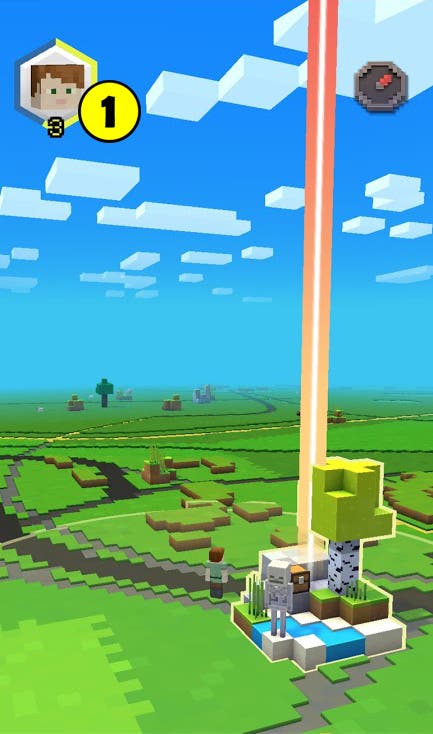
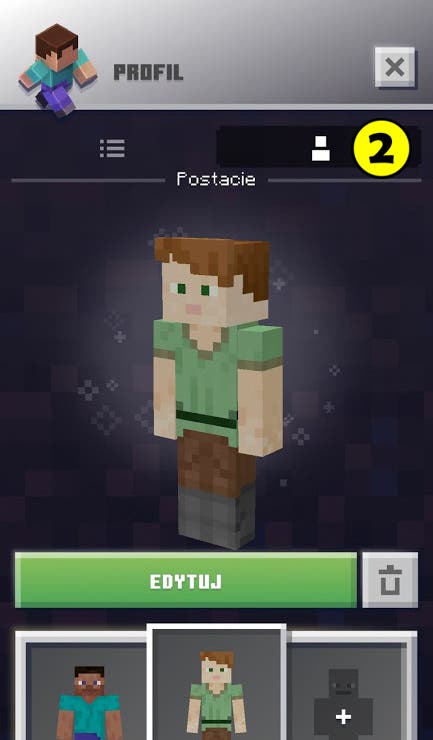
Jeżeli chcesz dodać nową postać, po prostu kliknij jeden z plusów w wolnym slocie. Miejsc jest ograniczona liczba, więc nie możesz mieć tyle postaci, ile tylko chcesz.
Do usuwania postaci służy ikona z koszem, którą musisz kliknąć po wybraniu odpowiedniego bohatera. Natomiast edycję umożliwia zielony przycisk Edytuj.
Przejdźmy do ekranu edycji, czyli Przebieralni. Zauważysz tutaj trzy główne ikony w menu u dołu ekranu: Oferty specjalne (3), Kreator postaci (4) oraz Klasyczne skórki (5).
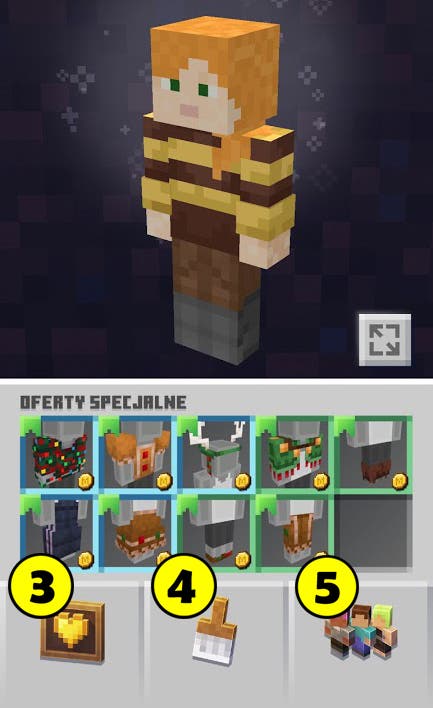
Oferty specjalne to nietypowe elementy ubioru, dzięki którym wyróżnisz się w grze. Niestety, zdecydowana większość z nich wymaga użycia złotych monet, czyli waluty premium, którą można zdobyć jedynie za realne pieniądze.
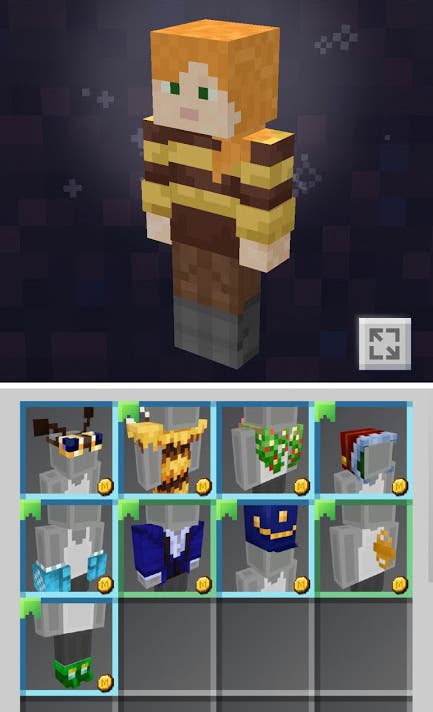
Może się też zdarzyć, że wśród ofert specjalnych znajdziesz przedmiot z ikoną niebieskiej strzałki. Oznacza to, że możesz go kupić bez wydawania pieniędzy. Uważaj jednak, do której postaci przypisujesz ten element ubioru, bo kiedy zrobisz to raz, przedmiot zniknie.
W Kreatorze postaci masz dwie opcje do wyboru: edycję ciała (6) oraz edycję stylu - ubioru (7).
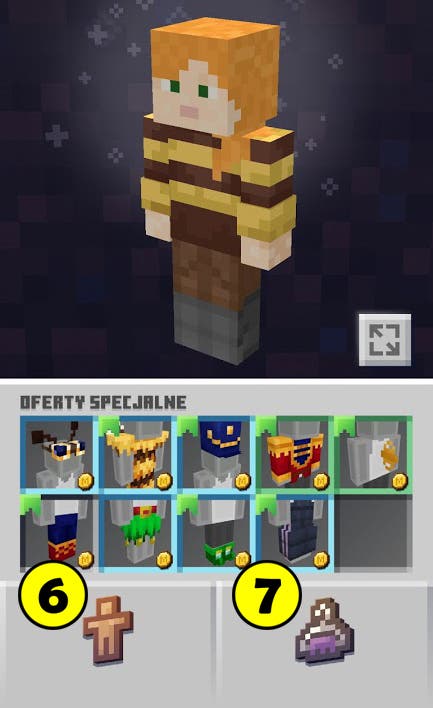
Zacznijmy od edycji ciała. Ikony na samym dole ekranu to kolejno: twarz, włosy, oczy, usta, zarost, ręce, nogi, rozmiar. Przejdź po kolei przez wszystkie zakładki, wybierając pożądane elementy.
Niektóre elementy - chociażby włosy czy skóra - mogą mieć różne kolory. Aby go wybrać lub zmienić, kliknij ikonę kroplomierza (8). Natomiast by usunąć dany element, kliknij ikonę przekreślonego znaku (9).
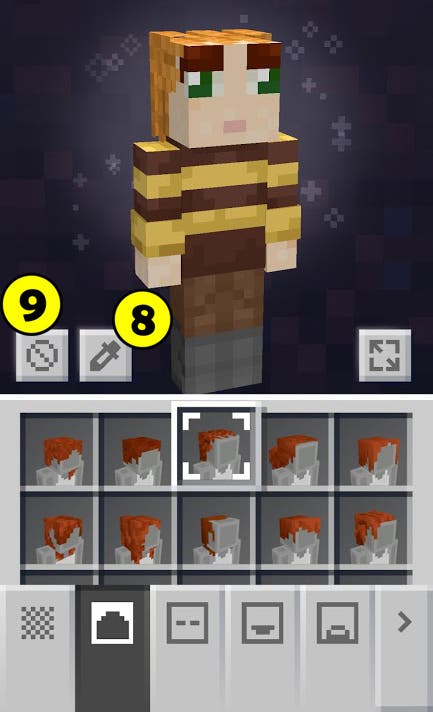
W edycji stylu kolejne ikony na dole ekranu to: góra, dół, odzież wierzchnia, nakrycie głowy, rękawice, obuwie, dodatki do twarzy, dodatki na plecy. Ponownie wybierz przedmioty, które cię interesują, przechodząc przez wszystkie zakładki.
Ostatnia opcja w głównym menu przebieralni to Klasyczne skórki. Po wybraniu tej ikony powinieneś mieć dostęp do kilku różnorodnych skinów. Wybranie któregokolwiek spowoduje oczywiście nadpisanie wyglądu postaci, na której ich używasz.

Następnie: Minecraft Earth - monety: jak zdobyć i co można za nie kupić
Spis treści: Minecraft Earth - poradnik i najlepsze wskazówki
Poprzednio: Minecraft Earth - tworzenie przedmiotów: konstruowanie i przetapianie, przepisy